Een tijdlijn kan u echt helpen wanneer u projectgegevens voor een grote afbeelding moet rapporteren. Het is een professioneel uitziende momentopname van belangrijke taken en mijlpalen die u kunt gebruiken in elke statusvergadering. Plaats deze in een PowerPoint-dia of Word document of stuur het per e-mail naar uw baas.
-
Klik op een willekeurige plaats in de tijdlijn.
-
Klik op Opmaak > Tijdlijn kopiëren en kies een grootte:
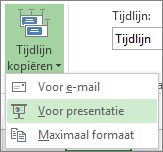
-
Voor e-mail. Klein. Past gemakkelijk in een e-mailbericht in Outlook.
-
Voor presentatie. Gemiddeld. Bedoeld voor gebruik op een PowerPoint-dia.
-
Volledige grootte. Groot. Dezelfde grootte als in Project.
-
-
Plak de tijdlijn in een programma dat afbeeldingen kan weergeven.










